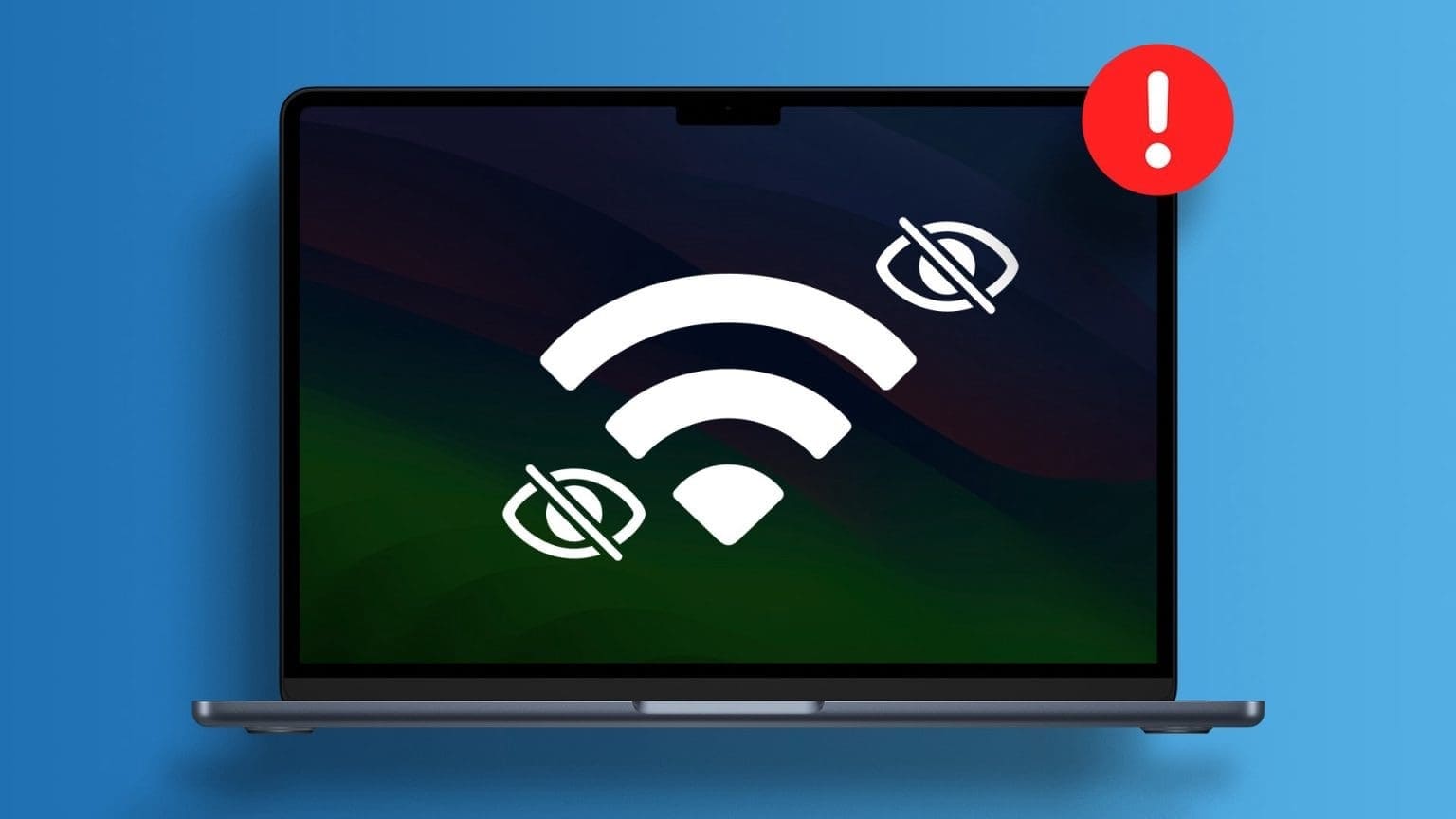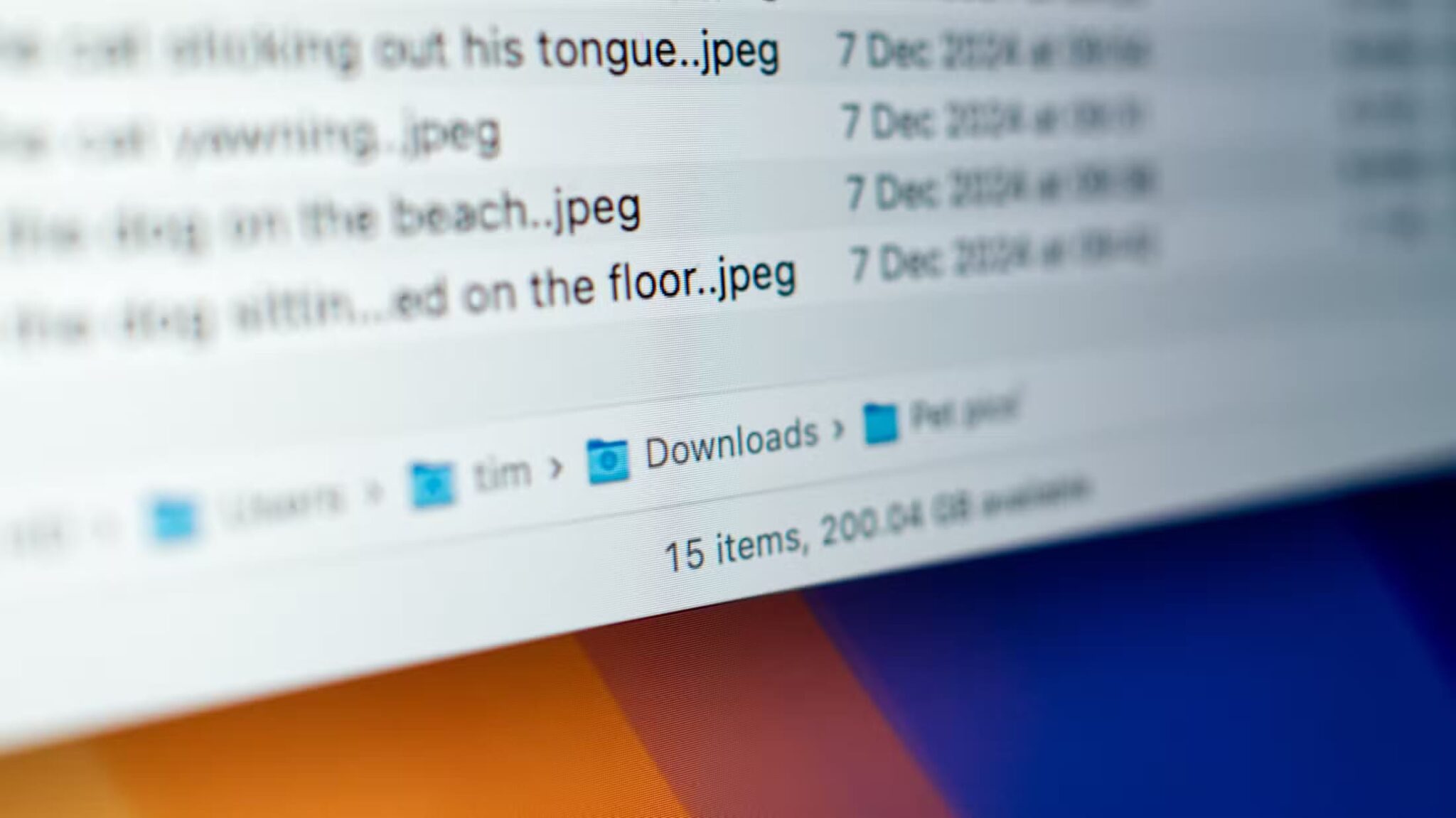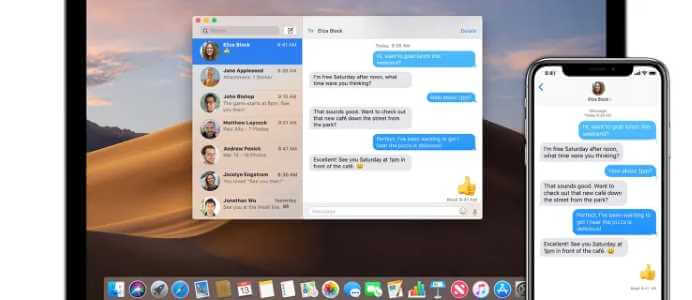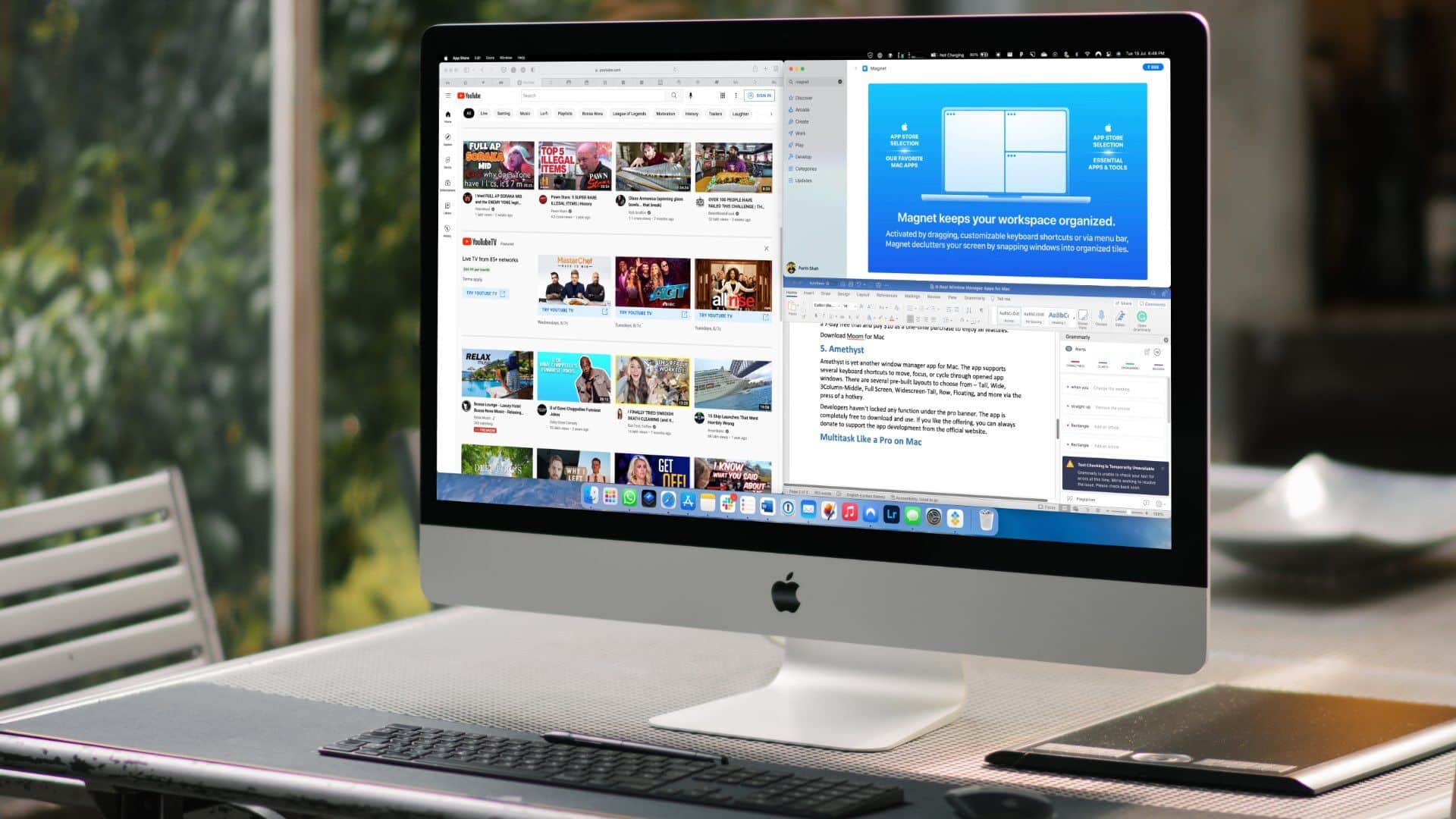Spotlight هو ميزة قوية في أجهزة Mac تتيح لك الوصول بسرعة إلى تطبيقاتك وملفاتك بنقرة واحدة، لكن قد تتفاجأ أحيانًا بأن بعض التطبيقات لم تعد تظهر في نتائج البحث، ما يسبب إزعاجًا كبيرًا ويعطل سير عملك. لحسن الحظ، هناك خطوات بسيطة يمكنك اتباعها لإعادة فهرسة Spotlight والتأكد من ظهور جميع تطبيقاتك بسهولة. في هذا المقال ستتعرف على أهم الحلول المجربة لتجاوز هذه المشكلة واستعادة كفاءة البحث على جهازك.
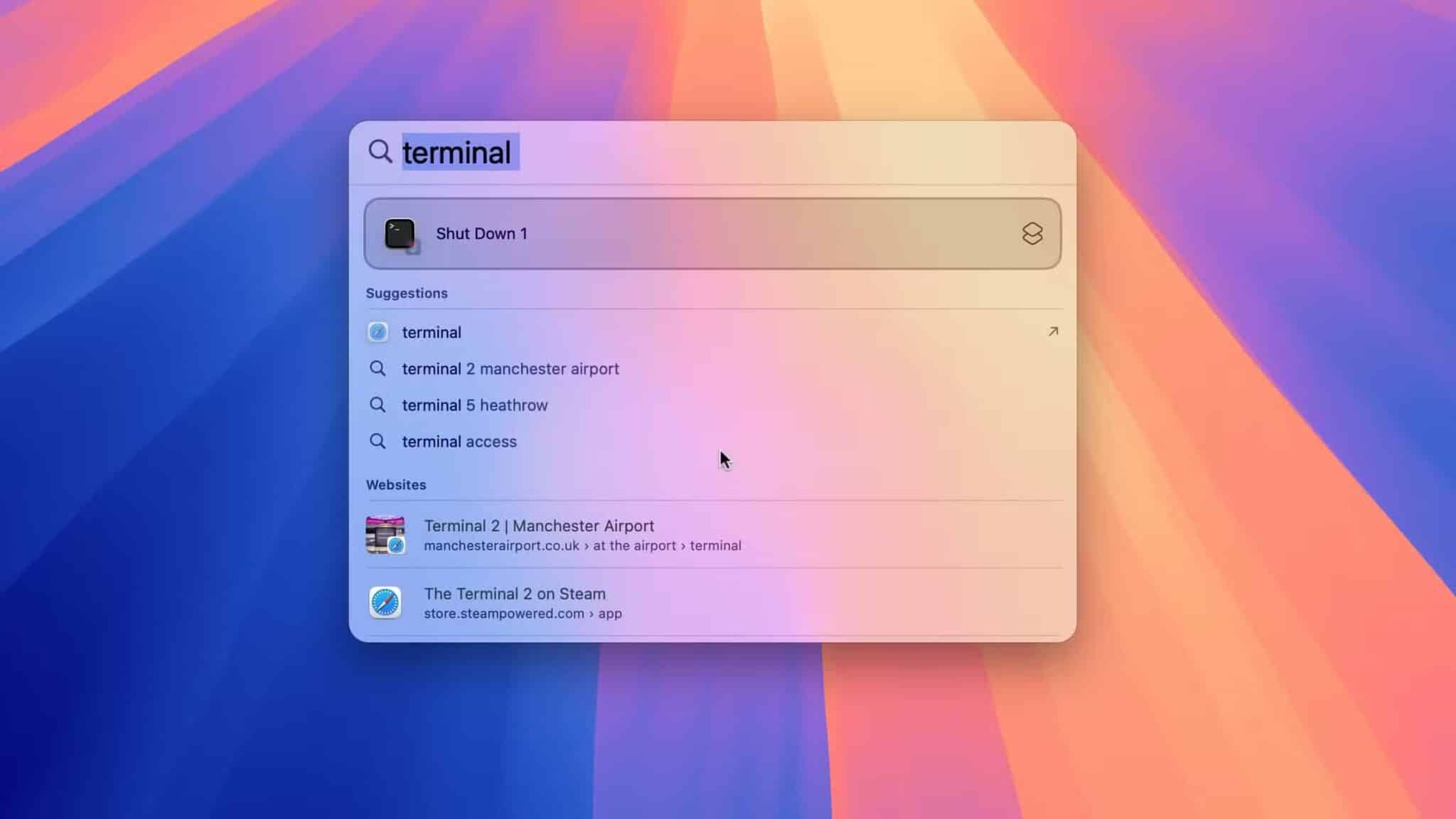
عندما يعمل Spotlight، يُعدّ من أسهل الطرق لفتح التطبيقات على جهاز Mac. اضغط على Command+Space، وابدأ بكتابة اسم التطبيق الذي تريد فتحه، ثم اضغط على Enter بمجرد ظهور اسمه الكامل، وسيبدأ تشغيل تطبيقك.
أستخدم هذه الطريقة كثيرًا، ولذلك كان من المزعج جدًا توقف التطبيقات فجأة عن الظهور في نتائج بحث Spotlight. إذا حدث لك هذا، فهناك بعض الحلول التي يمكنك تجربتها.
6. تأكد من تحديد خيار “التطبيقات” في إعدادات Spotlight
في إعدادات النظام، يمكنك اختيار أنواع النتائج التي تظهر في Spotlight. جميع الخيارات مفعلة افتراضيًا، ولكن يمكنك إلغاء تحديد فئات مثل “التعريفات” و”الخطوط” و”اقتراحات Siri” و”النصائح” إذا كانت هذه النتائج تعيقك عن الوصول إلى النتائج التي تبحث عنها.
إحدى الفئات التي يمكنك إلغاء تحديدها هي “التطبيقات”؛ إذا لم يتم تحديد هذا المربع، فلن يعرض Spotlight أي تطبيقات في النتائج. أول ما يجب عليك التحقق منه هو تحديد فئة التطبيقات.
افتح إعدادات النظام، ثم انقر على “Spotlight” أو “Siri & Spotlight” في القائمة اليسرى. تأكد من تحديد خيار “التطبيقات”.
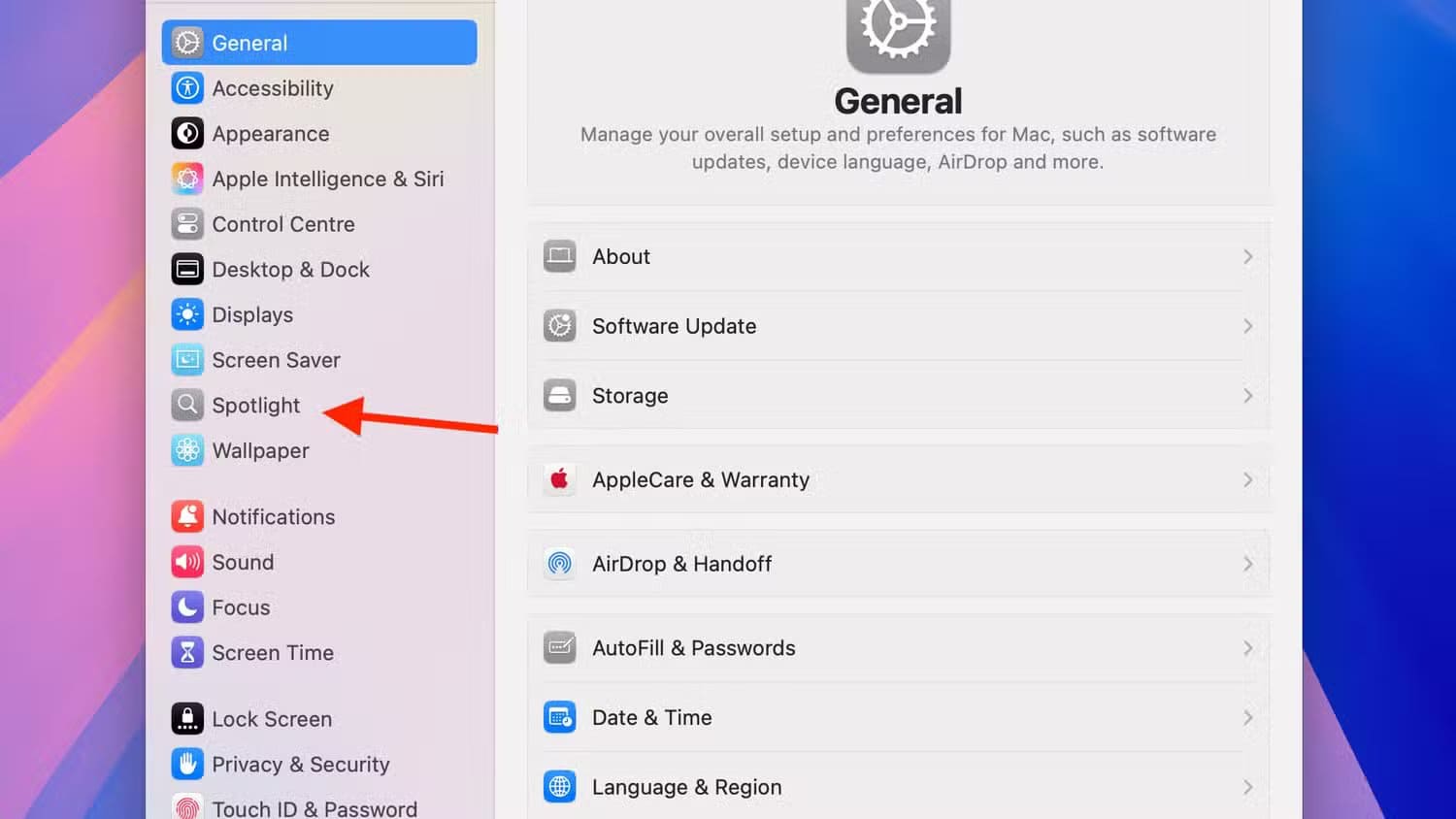
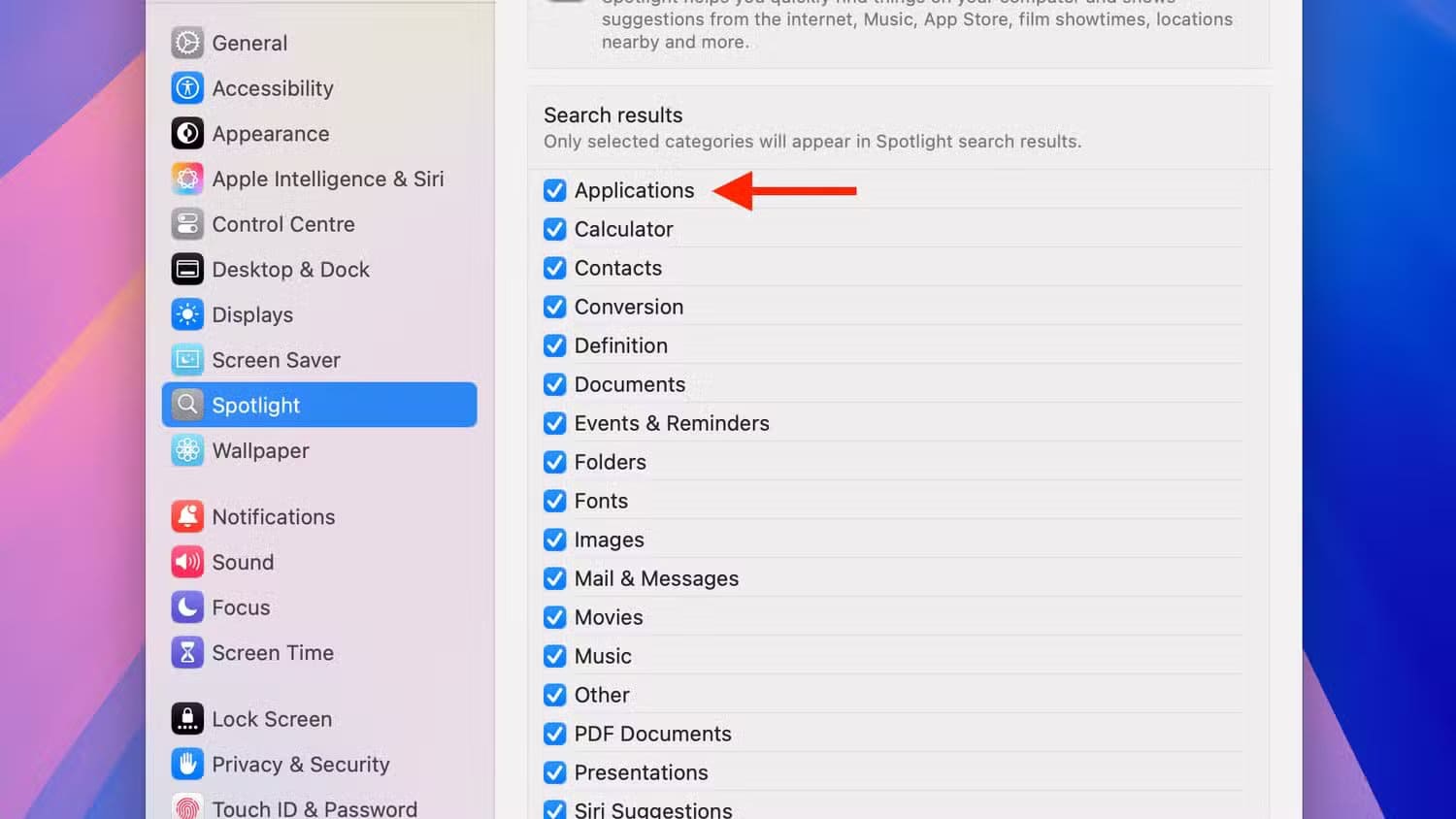
5. إلغاء تحديد التطبيقات وتحديدها في إعدادات Spotlight
لاحظ بعض المستخدمين أنه على الرغم من تحديد مربع الاختيار “التطبيقات”، إلا أنه من الممكن إعادة ظهور التطبيقات في Spotlight بإلغاء تحديد مربع الاختيار “التطبيقات” ثم تحديده مرة أخرى. كان هذا كافياً لإعادة Spotlight إلى عرض نتائج التطبيقات.
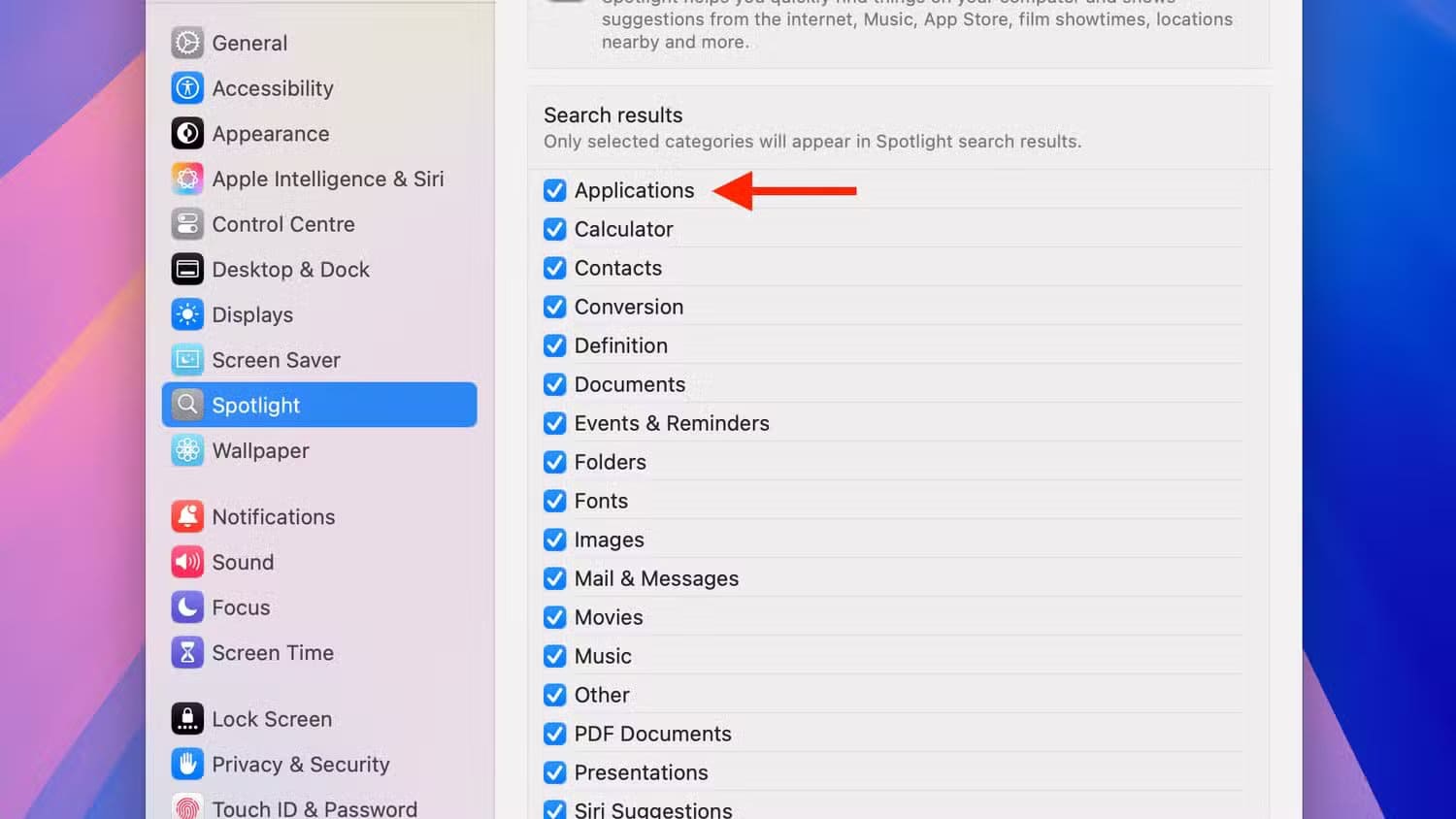
لم يُجدِ إلغاء تحديد المربع وإعادة تحديده نفعًا معي، لكن بعض المستخدمين اقترحوا أيضًا إعادة تشغيل أجهزة ماك بعد ذلك، وقد حلّ هذا الحل مشكلتي. إذا لم يُجدِ ذلك نفعًا، فقد نجح آخرون بإلغاء تحديد جميع الخيارات في إعدادات Spotlight، ثم إعادة التشغيل، ثم إعادة تحديد كل شيء، ثم إعادة التشغيل مرة أخرى.
يُنصح بتجربة هذه الطرق أولًا، لأن بعض الخيارات أدناه تتضمن إعادة بناء فهرس Spotlight، الأمر الذي قد يستغرق وقتًا طويلًا. إذا نجحت إحدى الطرق المذكورة أعلاه، فسيعود Spotlight للعمل في وقت أقرب بكثير.
4. افتح كل تطبيق يدويًا مرة واحدة
وجد بعض المستخدمين أن Spotlight يعرض التطبيق في نتائج البحث بمجرد فتحه يدويًا. على سبيل المثال، إذا كنت تحاول فتح Terminal عبر Spotlight، فقد يؤدي فتح تطبيق Terminal من شريط التطبيقات أو مجلد التطبيقات إلى ظهوره مجددًا في نتائج بحث Spotlight.
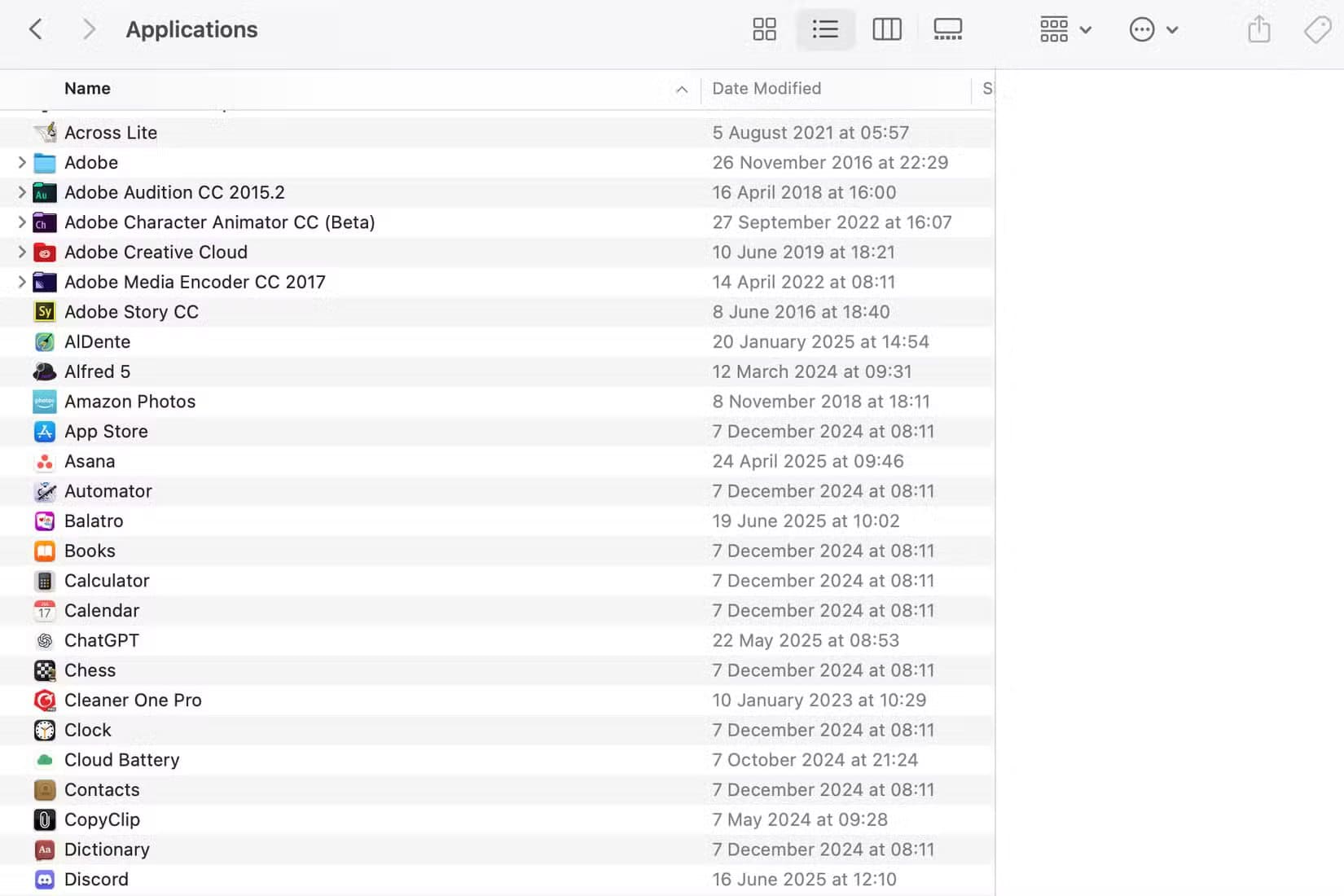
هذا ليس الحل الأمثل، إذ يعني ضرورة فتح جميع التطبيقات يدويًا التي ترغب في ظهورها في نتائج Spotlight. مع ذلك، إذا كنت تستخدم Spotlight لتشغيل عدد قليل من التطبيقات فقط، فقد يكون هذا الحل كافيًا. جربت هذه الطريقة بنفسي، لكنها لم تنجح مع أيٍّ من التطبيقات التي حاولت فتحها يدويًا.
3. إعادة بناء فهرس Spotlight من خلال إعدادات النظام
تحدث مشاكل Spotlight بشكل متكرر، مما دفع Apple إلى إنشاء صفحة مخصصة على موقعها الإلكتروني تشرح كيفية إعادة بناء فهرس Spotlight على جهاز Mac. من المفيد بالتأكيد تجربة الطرق المذكورة أعلاه قبل تجربة هذه الطريقة، لأنها تتضمن إعادة فهرسة محتويات جهاز الكمبيوتر بالكامل، الأمر الذي قد يستغرق بعض الوقت. قد تجد أن إحدى الطرق السريعة المذكورة أعلاه كافية لجعل Spotlight يعرض نتائج التطبيقات.
إذا لم تنجح أي من الطرق المذكورة أعلاه، فافتح إعدادات النظام، واختر “Spotlight” أو “Siri & Spotlight” من القائمة اليسرى. في أسفل الشاشة، انقر على زر “البحث في الخصوصية”. اسحب القرص (عادةً ما يُسمى “Macintosh HD” افتراضيًا) إلى النافذة لمنع Spotlight من فهرسة جهاز الكمبيوتر بالكامل. أو اسحب مجلد “التطبيقات” إذا كنت ترغب فقط في إعادة فهرسة التطبيقات في هذا المجلد، وهو أمر يُفترض أن يكون أسرع بكثير. يمكنك أيضًا إضافة المجلدات بالنقر على زر “+”.
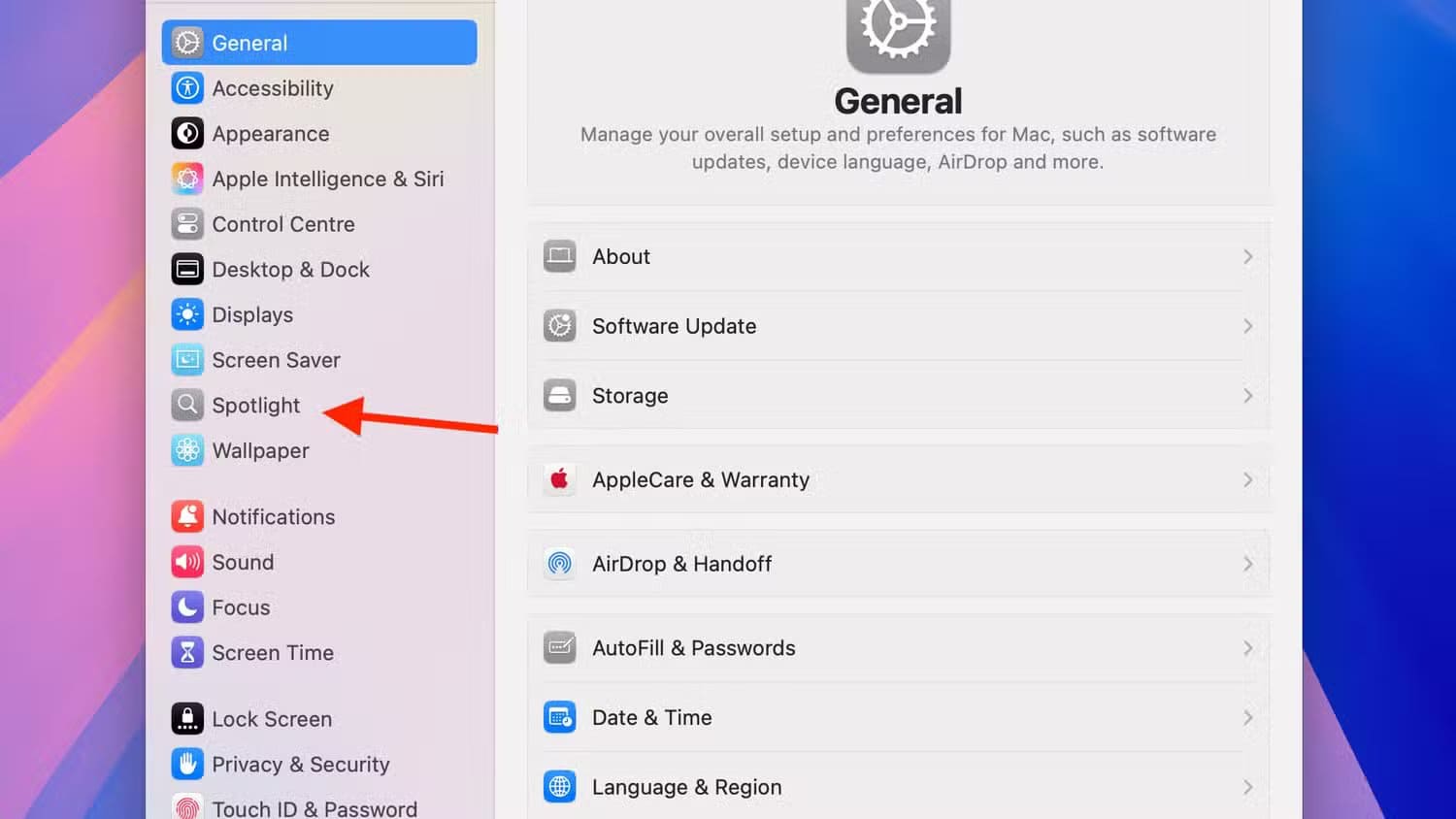
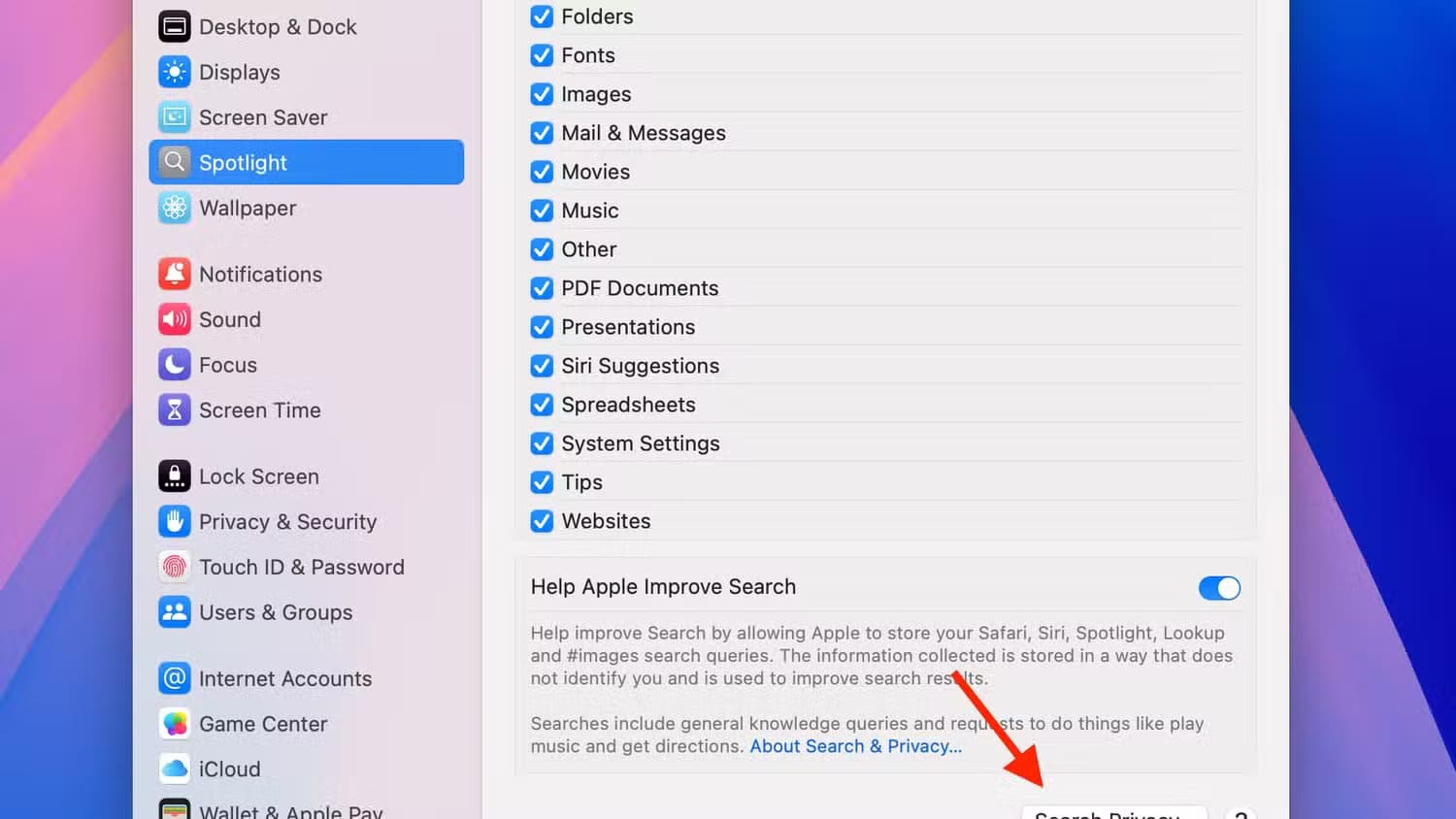
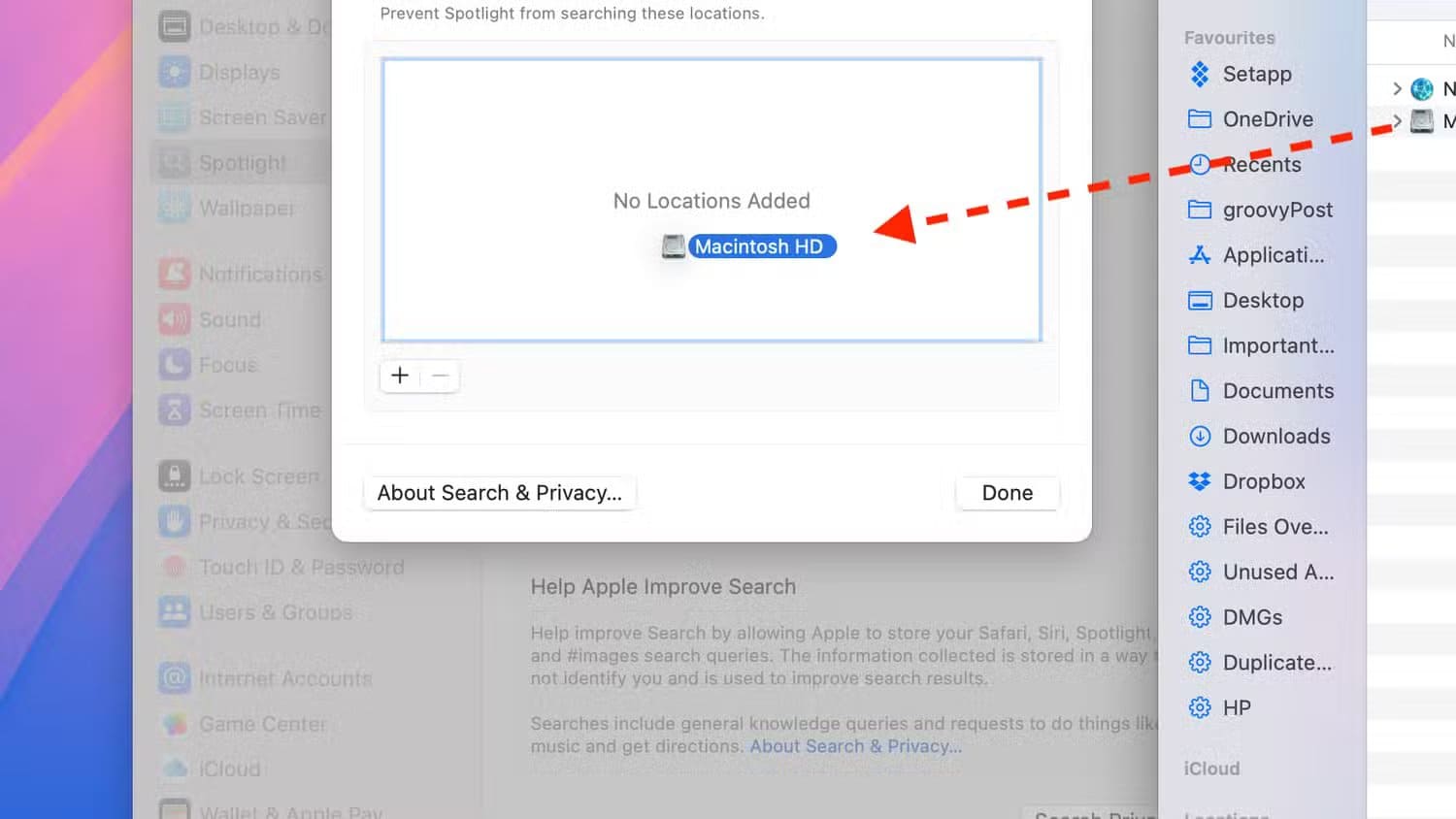
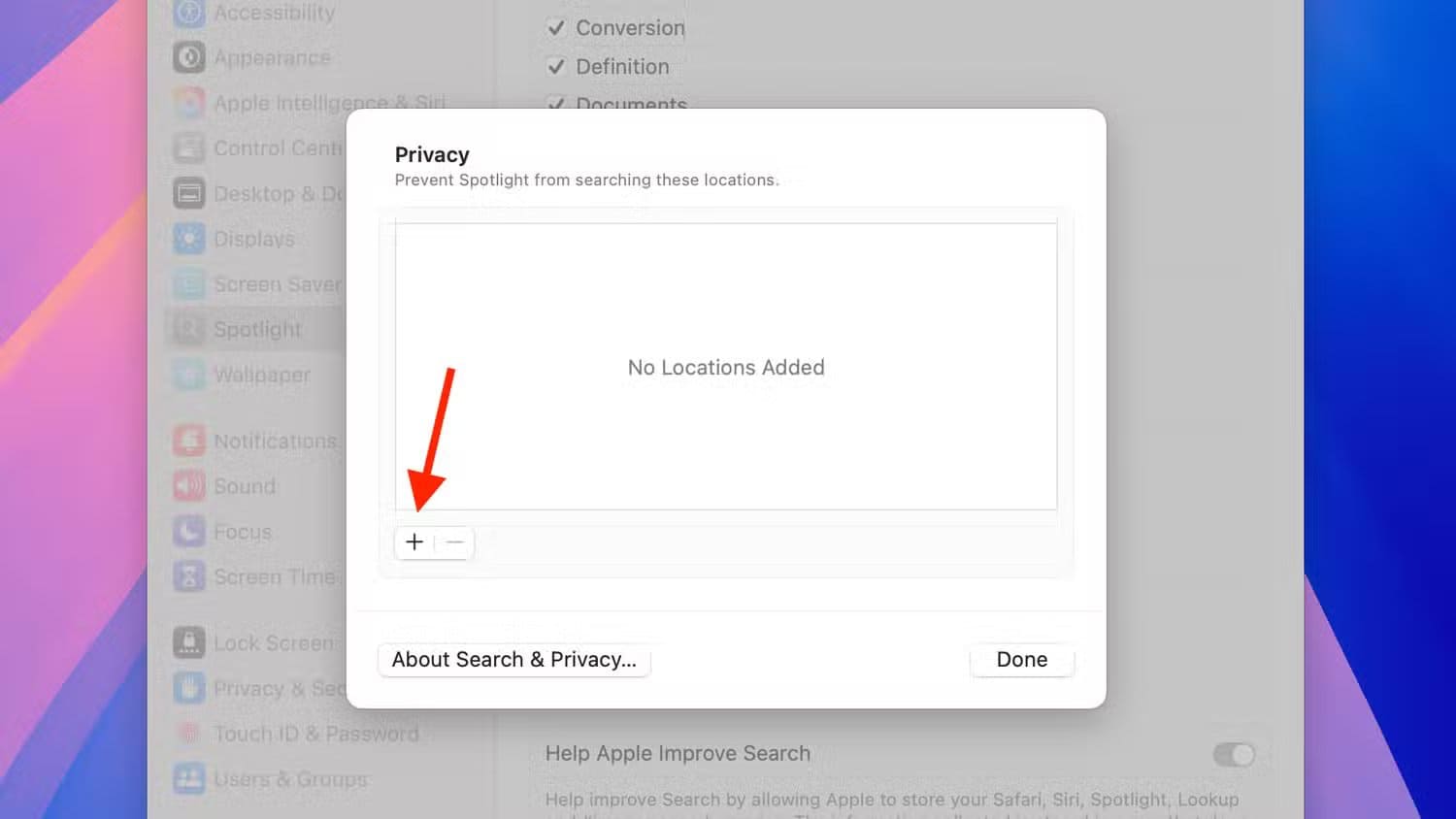
انتظر بضع ثوانٍ، ثم حدد القرص أو المجلد الذي أضفته للتو، وانقر على زر “-“. انقر على “تم” واخرج من إعدادات النظام.
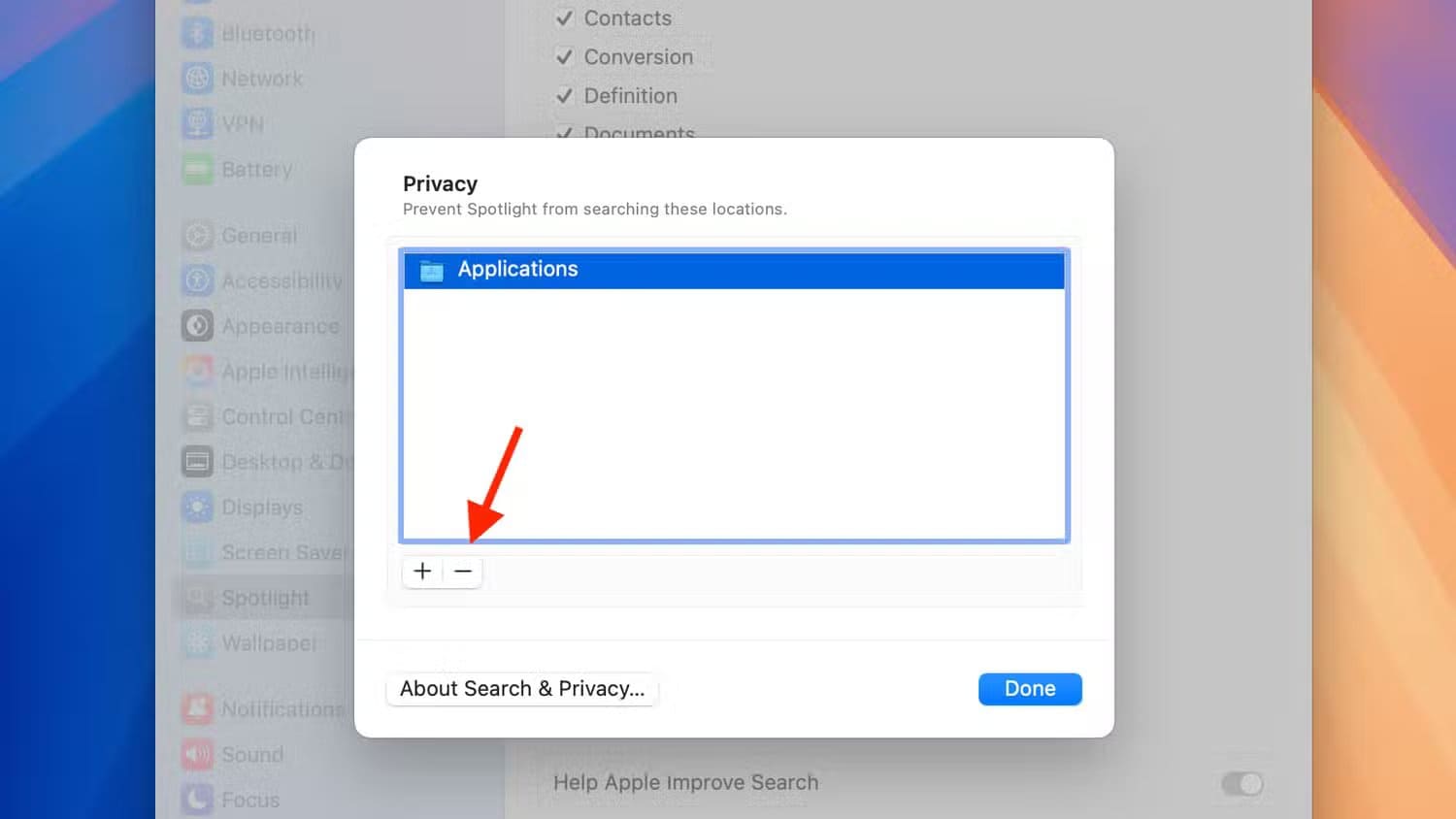
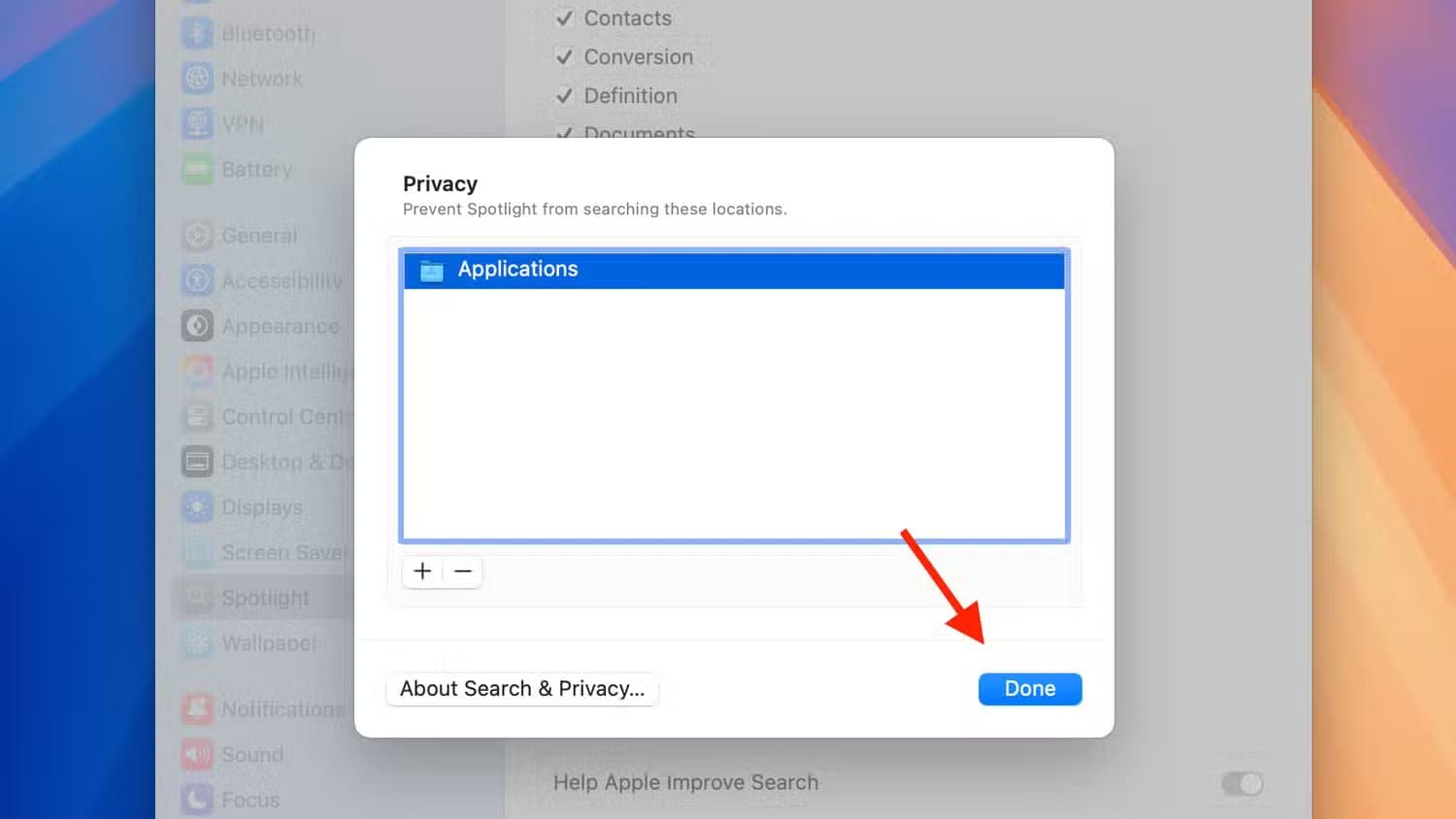
سيبدأ Spotlight بإعادة فهرسة القرص أو المجلد، وقد يستغرق الأمر بعض الوقت. إذا كنت تستخدم جهاز كمبيوتر محمولًا، فربما تحتاج إلى توصيله بالكهرباء لأن الفهرسة قد تستهلك طاقة البطارية.
إذا كنت تستخدم إصدارًا قديمًا من macOS، فالطريقة مشابهة؛ افتح “تفضيلات النظام”، ثم اختر Spotlight، وانقر على علامة التبويب “الخصوصية”، ثم اسحب القرص أو المجلد الذي تريد إعادة فهرسته. انتظر بضع ثوانٍ، ثم حدد القرص أو المجلد وانقر على زر “-“. أغلق “تفضيلات النظام”، وسيبدأ Spotlight بإعادة فهرسة القرص أو المجلد.
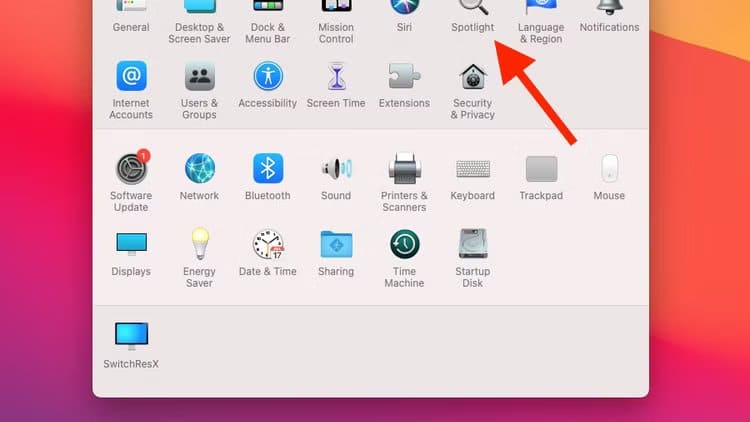
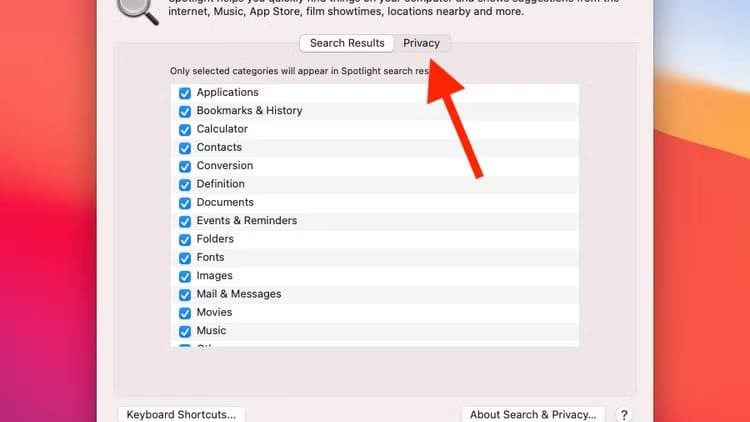
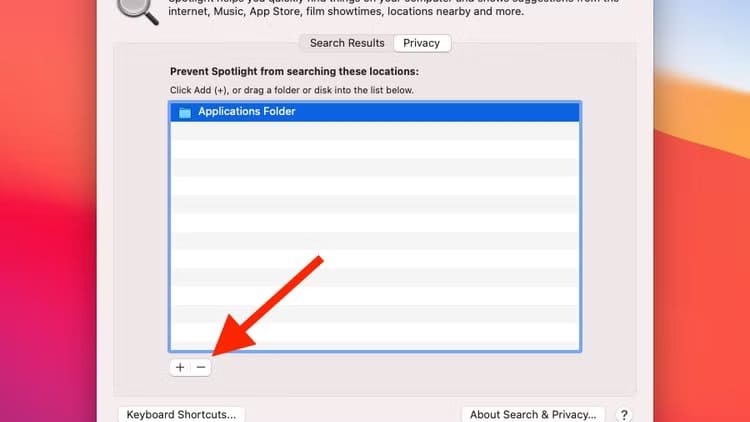
2. إعادة بناء فهرس Spotlight من المحطة الطرفية
إذا لم تنجح الطريقة المذكورة أعلاه، يمكنك محاولة إجبار فهرس Spotlight على إعادة البناء باستخدام بعض أوامر المحطة الطرفية. تستخدم هذه الأوامر الأمر “mdutil”، الذي يدير مخازن البيانات الوصفية التي يستخدمها Spotlight.
أولاً، امسح مخازن البيانات الوصفية وأوقف الفهرسة لجميع المجلدات. ثم أعد تشغيل الفهرسة. سيؤدي هذا إلى إزالة أي بيانات موجودة حاليًا في المخازن وإعادة بناء الفهرس من البداية. بمجرد اكتمال هذه العملية، ستظهر التطبيقات في نتائج بحث Spotlight مرة أخرى.
افتح تطبيق الطرفية، وأدخل الكود التالي، ثم اضغط على Enter:
sudo mdutil -Eai off
سيؤدي هذا إلى حذف مخازن بيانات Spotlight التعريفية وإيقاف الفهرسة.
أدخل الكود التالي لإعادة تفعيل الفهرسة، ثم اضغط على Enter:
sudo mdutil -Eai on
سيبدأ الآن فهرس Spotlight بالعودة إلى حالته الأصلية. عند انتهاء العملية، نأمل أن تظهر التطبيقات مجددًا في نتائج بحث Spotlight.
1. البحث عن ملف مخفي
بالنسبة لبعض المستخدمين، حتى الطريقة المذكورة أعلاه لم تنجح. مع ذلك، تمكن بعض مستخدمي إصدارات macOS القديمة من استعادة Spotlight للعمل من خلال إزالة ملف مخفي كان يمنع Spotlight من فهرسة القرص الصلب بالكامل.
كان ملف “.metadata_never_index” يمنع Spotlight تلقائيًا من فهرسة أي مجلد يوجد فيه، مع أن هذه الميزة لم تعد موجودة في الإصدارات الحديثة من macOS. أما إذا كنت تستخدم إصدارًا قديمًا نسبيًا، فقد يؤدي العثور على هذا الملف وحذفه من المجلد الجذر إلى استعادة Spotlight للعمل.
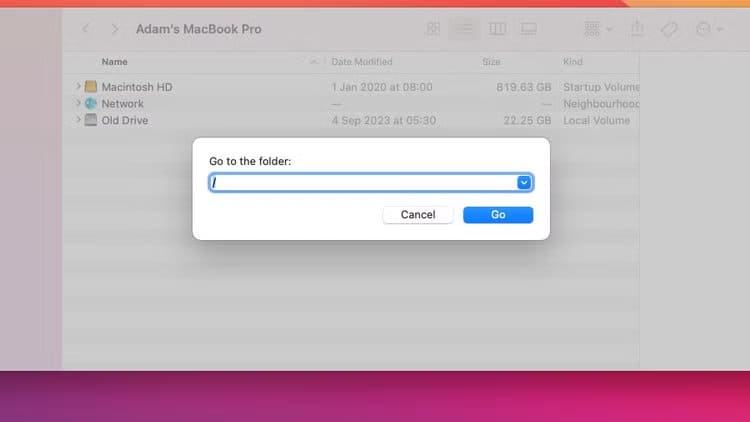
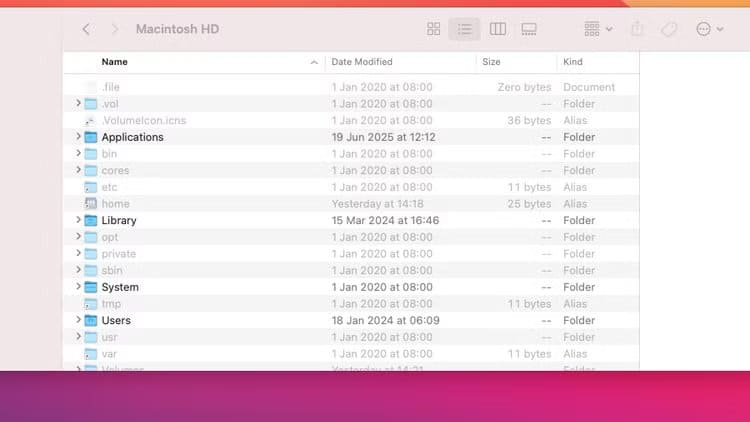
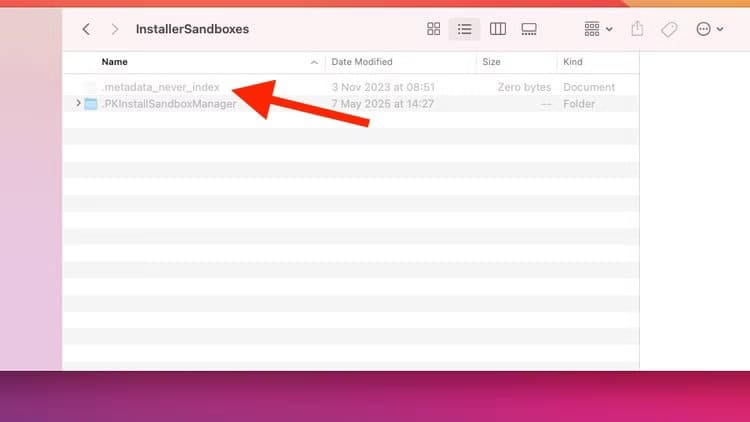
افتح Finder واضغط على Cmd+Shift+G. في حقل “الانتقال إلى المجلد”، اكتب شرطة مائلة للأمام (/) واضغط على “انتقال”. لعرض الملفات والمجلدات المخفية، اضغط على Cmd+Shift+. (نقطة). ستظهر الملفات والمجلدات المخفية. إذا رأيت ملف “.metadata_never_index”، فهذا هو سبب المشكلة. احذف الملف وكرر إحدى الطرق المذكورة أعلاه لإعادة بناء فهرس Spotlight. ستتمكن أخيرًا من الوصول إلى تطبيقاتك في بحث Spotlight مرة أخرى.
غنت جوني ميتشل “لا تعرف قيمة ما لديك إلا بعد فوات الأوان”، وكانت مُصيبة تمامًا. لم أُدرك أبدًا كم مرة استخدمتُ Spotlight لفتح التطبيقات على جهاز ماك الخاص بي حتى لم أعد قادرًا على ذلك. مع أن التطبيقات الأكثر استخدامًا لديّ موجودة في Dock، إلا أن إبقاء جميع التطبيقات على جهاز ماك الخاص بي في Dock سيجعله شبه غير قابل للاستخدام.
لحسن الحظ، تمكنتُ من تشغيل Spotlight مجددًا، وهذا جعلني أُقدّر فائدته. مع أنني أستخدم أيضًا تطبيقات مثل Alfred وRaycast التي تُوفر وظائف أكثر، إلا أنني أُحب Spotlight، وأتطلع إلى التحديثات التي سيُضيفها في macOS 26.
تجربة الحلول الواردة في المقال ستساعدك على إعادة تشغيل Spotlight بكفاءة وتضمن ظهور جميع تطبيقاتك بسرعة. إذا نجحت أي خطوة أو لديك طريقة إضافية لحل المشكلة، شاركنا تجربتك في التعليقات لتساعد الآخرين في تخطي هذه المشكلة المزعجة.